Содержание:
- 0.1 Похожие статьи
- 0.2 Как посмотреть удаленные кампании в Ads Manager ?
- 0.3 Как остановить рекламу в Ads Manager ❗️
- 1 Создаем аккаунт в Google Ads
- 2 Как пользоваться Google Keyword Planner
- 3 Поиск новых ключевых запросов
- 4 Статистика и прогнозы ключевых запросов
- 5 Как узнать приближенное количество просмотров ключей
- 6 Выводы
Знание того, что люди ищут в сети – это уже 70% успеха рекламной кампании. Для подбора ключей сейчас существует достаточно много сервисов: Яндекс.Вордстат, SEOBudget, Keywordtool и многие другие. Но расширенным функционалом, возможностью прогнозов и вытяжки ключей из сайта конкурентов, а также рядом других полезных функций обладает только Google Keyword Planner.
Сегодня мы рассмотрим этот сервис и разберем, как им пользоваться в 2019 году.
Создаем аккаунт в Google Ads
Прежде чем приступить к использованию Google Keyword Planner, необходимо зарегистрировать свой аккаунт на официальном сайте Google рекламы. Для этого достаточно перейти по ссылке и следовать следующим инструкциям.
1. На главной странице в самом низу сайта выберите удобный для вас язык и страну. После этого возвращайтесь обратно и нажмите на кнопку «Начать».
Важно! Чтобы создать аккаунт в Google Ads, нужно быть авторизованным под своим логином в Google. Если у вас еще нет аккаунта, для начала зарегистрируйте его.
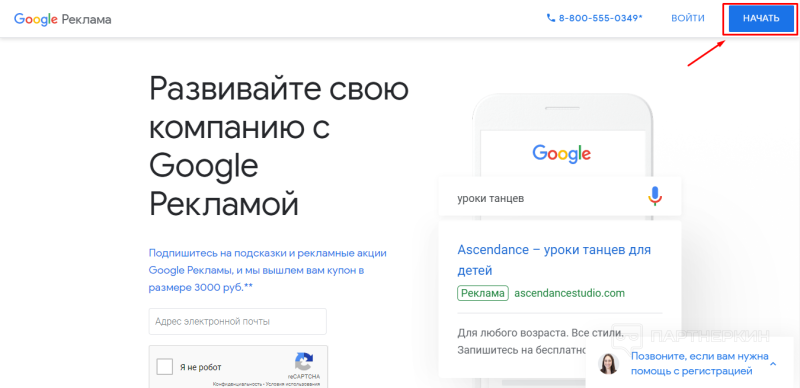
2. Во втором окне предлагают выбрать рекламную цель. Наша цель в этот момент не реклама, поэтому выбираем режим эксперта, чтобы скорее попасть на Google Keyword Planner.
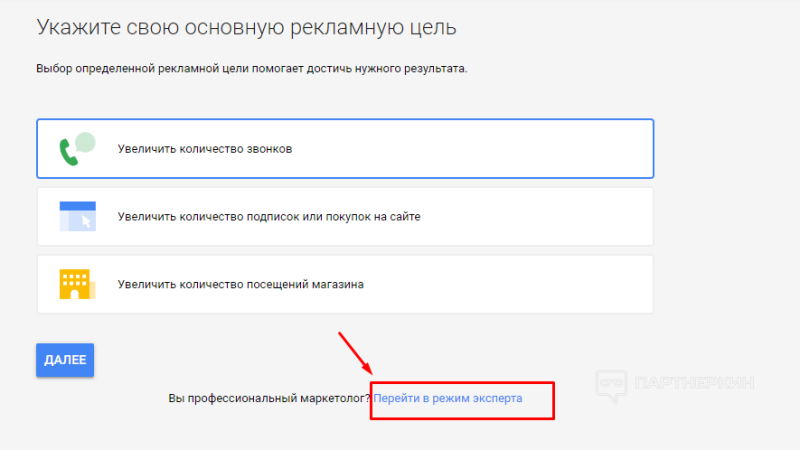
3. На странице выбора рекламных кампаний нажимаем создать аккаунт без кампании. В дальнейшем вы сможете самостоятельно настроить любую из них в отдельных разделах аккаунта.
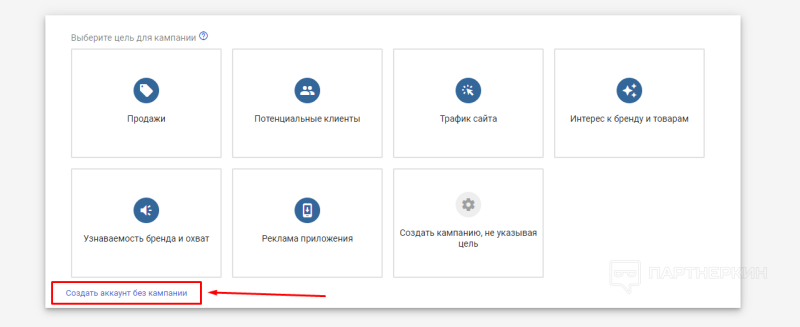
4. На этом этапе необходимо указать место проживания, часовой пояс и валюту, в которой будет осуществляться оплата рекламной кампании. Не относитесь к этому спустя рукава, ведь в дальнейшем изменить информацию не получится.
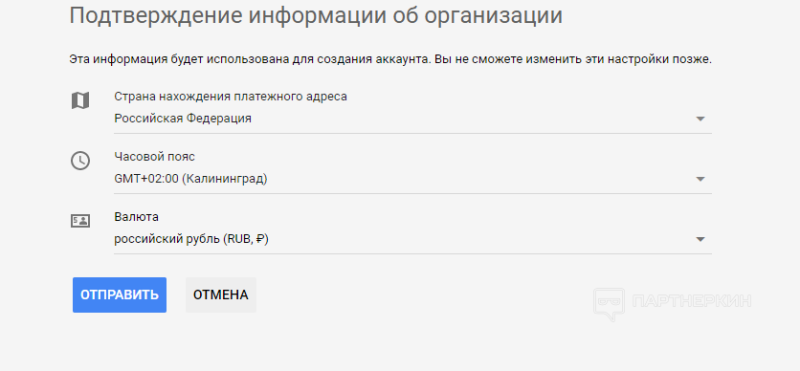
5. Поздравляем, регистрация аккаунта закончена. Нажимаем «Просмотреть аккаунт» и переходим непосредственно к запуску Google Keyword Planner.
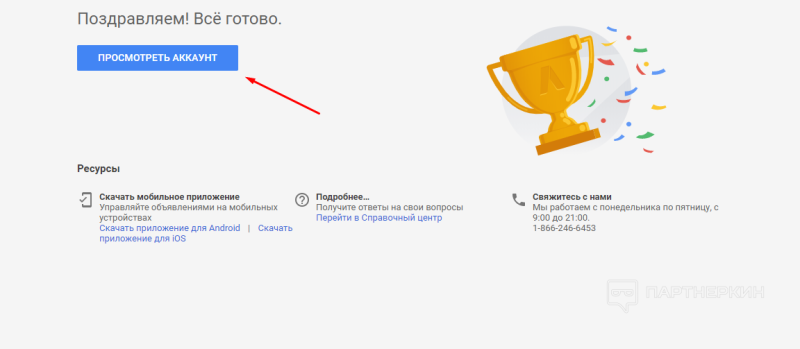
6.На странице Google рекламы выбираем «Инструменты и настройки» вверху экрана.
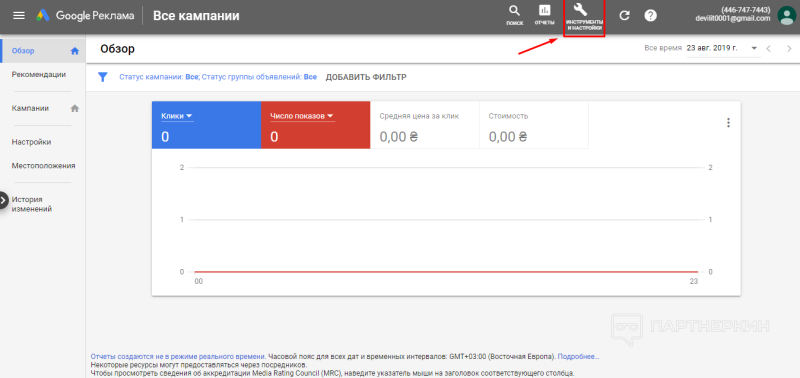
7. В появившемся меню нас интересует «Планировщик ключевых слов».
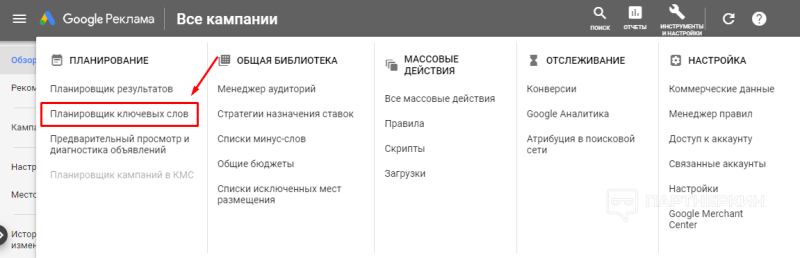
Если все сделано верно, дальше уже можно начать работу с планировщиком. Но, бывают ситуации, когда люди по ошибке выбирают не тот пункт в настройках при регистрации и нескольких последних шагов у них нет. В таком случае необходимо найти «Перейти в режим эксперта», чтобы разблокировать недостающие элементы сервиса.
Как пользоваться Google Keyword Planner
На странице подбора ключей на глаза сразу попадается два блока на выбор:
-
Найдите новые ключевые слова. Позволяет подобрать по основе одного слова составить семантическое ядро. По функционалу напоминает Яндекс.Вордстат, но с более глубокой проработкой данных.
-
Просмотрите количество запросов и прогнозы. Предоставляет возможность анализировать подобранные ключи, их релевантность и эффективность в будущей кампании. Здесь можно увидеть, насколько будет полезен тот или иной ключ и как часто его запрашивают пользователи.
Для подбора запросов потребуется и первый и второй пункт, так как друг без друга они мало эффективны. Но, начинать стоит с поиска новых ключей и их подбора.
Поиск новых ключевых запросов
В первую очередь необходимо найти и подобрать нужные ключевые слова. Для этого переходим в «Найдите ключевые слова» и попадаем в отдельное меню.
Есть два варианта поиска запросов.
1. Ввести свои ключевые слова
Например, «холодильник lg», «холодильник nord», «купить холодильник» и т.д. Всего можно за раз ввести не более 10 ключевых слов, скомпоновав их в группу, чтобы получить более развернутый результат.
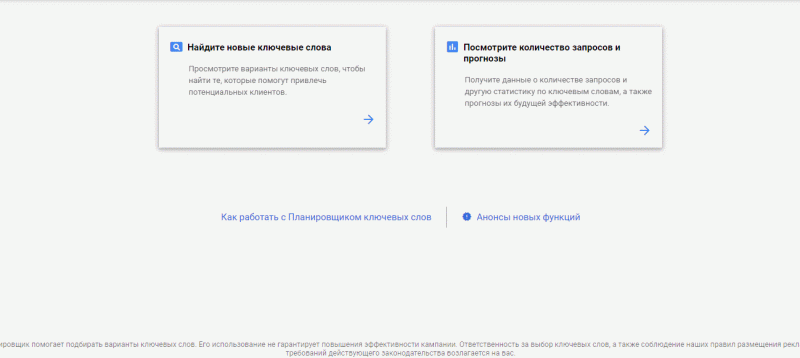
В открывшемся окне можно увидеть достаточно много полезной информации. Начнем рассматривать страницу с самого верха. Здесь есть регион поиска, который в любой момент меняется на нужный, язык заданных запросов, поисковая система в которой они анализируются и временной период.
Освой легкую онлайн профессию! Путешествуй и работай удаленно!
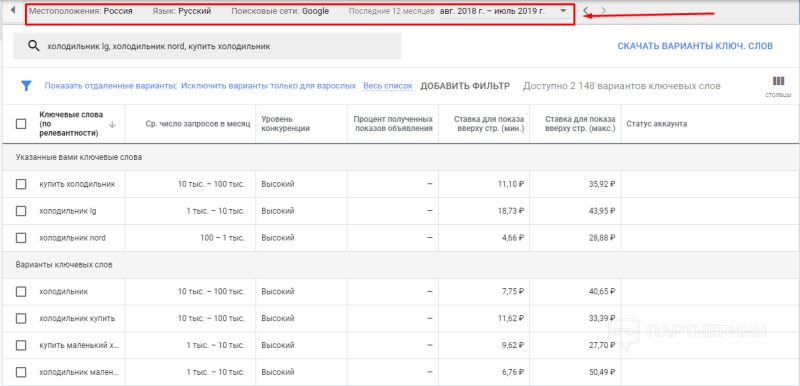
Важно! В пункте месторасположение можно не только выбрать нужный регион для поиска, но и изучить охват целевой аудитории. Например, в Московском регионе более 14,7 млн пользователей. Охват рассчитывается исходя из зарегистрированных человек в Google, указавших этот район.
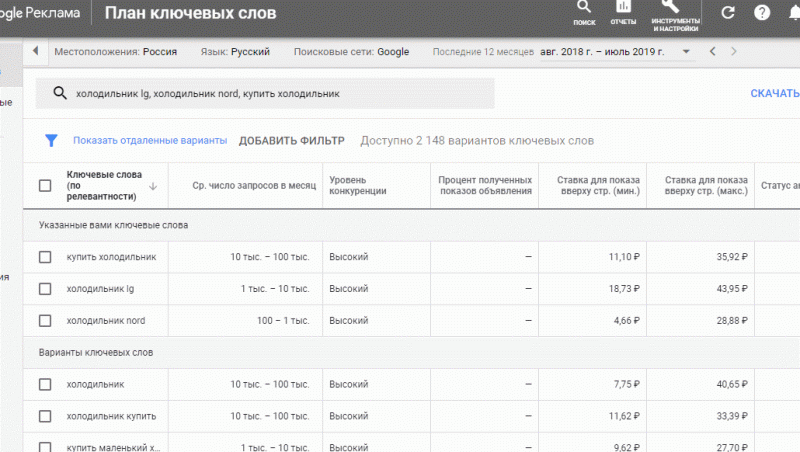
При желании всю информацию можно скачать в «.csv» формате. Полученный файл открывается в виде таблицы Excel со всеми данными, которые изображены на сайте.
На странице можно добавить дополнительные фильтры, которые сделают поиск более эффективным. Они могут отсортировать ключи по определенным параметрам, которые вы зададите. По умолчанию выставляется фильтр «Исключить варианты только для взрослых», а остальные пункты можно выставить самостоятельно.
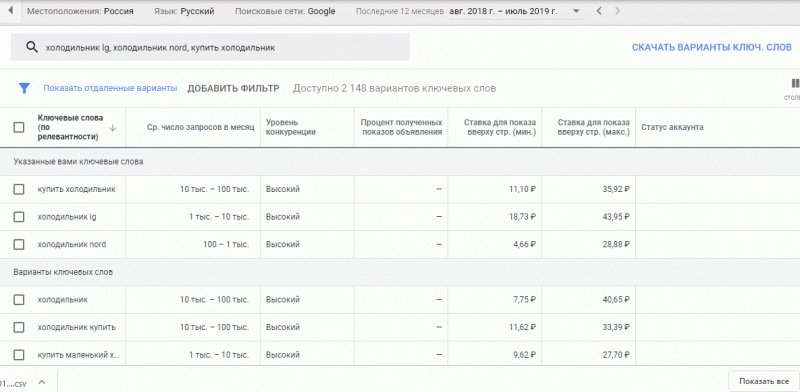
Ну вот мы и добрались до самой таблицы с ключами. Здесь отображаются запросы с учетом всех настроек и фильтров, которые мы выставляли выше. Есть несколько разделов:
-
Ключевые слова.
-
Частотность их запросов за последний месяц.
-
Уровень конкуренции (как часто рекламодатели вставляют эти запросы).
-
Минимальная и максимальная цена за показ в верхних строчках страницы.
Это все относиться и ко второму варианту поиску ключей, с помощью ссылок.
2. Проанализировать сайт конкурентов
Вернемся на страницу, где мы вводили ключи, но теперь воспользуемся другой функцией – поиск запросов через URL. Здесь можно выбрать поиск по всему сайту или только по указанной странице.
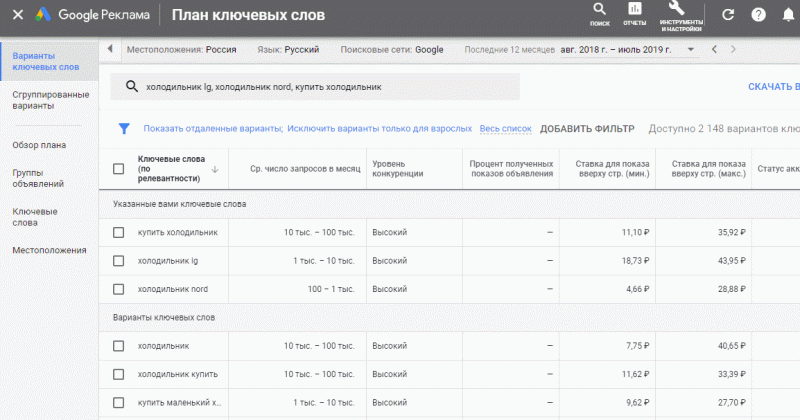
После того, как мы введем ссылку и выберем вариант сканирования, можно нажимать «Показать результаты». И вот вам все релевантные ключи с сайта конкурентов. Очень удобно для создания продвинутой рекламной кампании в Google Ads.
Но, это еще далеко не все преимущества Google Kayword Planner. Выбрав нужные ключи из таблицы, пора переходить в планировщик, чтобы узнать прогнозы для вашей кампании.
Статистика и прогнозы ключевых запросов
Запустить статистику можно двумя способами:
-
Вернутся назад, на страницу к двум блокам: «Найдите новые ключевые слова» и «Посмотрите количество запросов и прогнозы». На этот раз нас интересует второй. Здесь мы вводим уже подготовленные ключи или вставляем файл с таблицей c ключами.
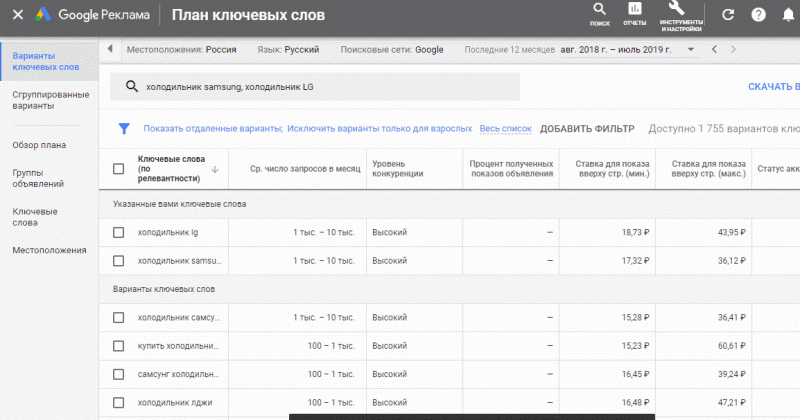
-
На странице, где происходил поиск ключевых слов, необходимо отметить галочкой все или только нужные запросы. После этого добавить в план и перейти в меню слева, во вкладку «Ключевые слова».
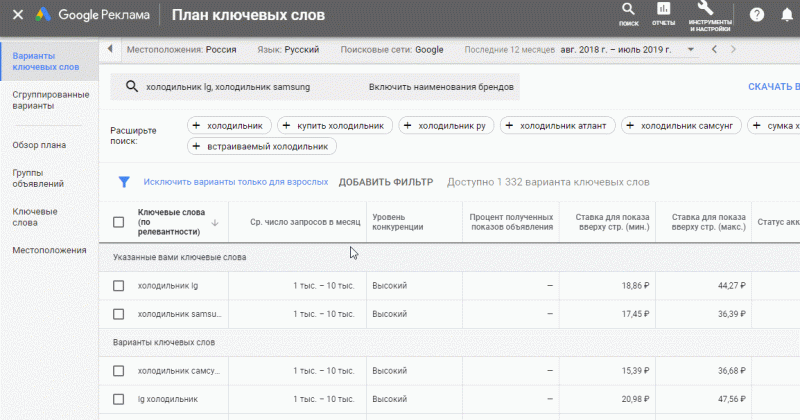
В открывшейся вкладке можно увидеть прогнозы на количество кликов, показов, общую сумму бюджета, CTR, стоимость клика и позицию, которую займет сайт. Все эти данные позволят приблизительно рассчитать эффективность рекламной кампании, на основе подобранных ключей.
Как узнать приближенное количество просмотров ключей
И вот, вроде все идеально, Google Kayword Planner – один из лучших инструментов по подбору ключевых запросов как для рекламы, так и для SEO-оптимизации, но почему же многие сеошники отказались от этого сервиса?
Проблема в том, что при подборе ключей, теперь видно только приблизительное количество их запросов в месяц.
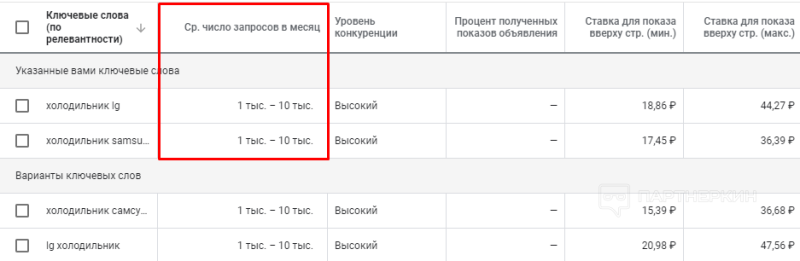
Согласитесь, разброс в 10 тысяч достаточно большой, и из-за этого оптимально подобрать ключи не получится. Чтобы видеть точное значение в этой графе, необходимо заказать платную рекламную кампанию, или воспользоваться одной хитростью, которую мы вам предлагаем.
Несколько шагов, как узнать максимально точное среднее число запросов в месяц:
-
Отметьте необходимые ключи галочками слева, чтобы добавить их в план.
-
По умолчанию в появившемся меню добавления будет стоять пункт «Широкое соответствие», который нужно заменить на «Точное соответствие».
-
Добавляем ключевые слова и переходим во вкладку прогнозов, через левое меню.
-
Там, где написано «Вы можете получить (количество) кликов за (сумма) рублей…» нажмите на стрелочку вниз, чтобы развернуть меню выбора стоимости клика.
-
Кликаем в самом конце диаграммы, устанавливая максимальную стоимость клика.
Теперь в колонке показов можно увидеть точное значение вместо 1-10 тыс. Из-за того, что мы установили максимальную сумму за клик, число показов приближено на 90% к среднему числу запросов в месяц. Так, например, можно увидеть, ключ «холодильник lg» в 3 раза чаще используется.
Важно! Не забывайте про настройку месторасположения. В зависимости от выбранного региона данные будут отличаться.
Куда лить с Google Ads (Adwords)? Красота и здоровье (нутра) Гемблинг Eкоммерс Беттинг Финансы Кейсы заработка на Google Ads (Adwords) Как уже завтра налить с поиска Google Adwords (Ads) на WapClick Льём с Google Adwords (Ads) на WapClick в 2018-2019 году 20000$ на контексте на бренд. Изи схема для тех, кто работает с Adwords Интервью с топом по Adwords: как сливать траф с Телеграмм-ботов и продюсировать Instagram-моделей Льем в плюс на черную маску через Google AdWords: ROI 200% на белом оффере
Выводы
Google подарил нам бесплатный, мощный инструмент по работе с ключевыми словами. Без дополнительных программ, расширений или покупок новых функций вы сможете собирать ключи и прогнозировать их эффективность.
Многие люди не знают об этом сервисе, а остальные просто не умеют им пользоваться. Но, на деле, это простой генератор ключевых слов с большим количеством возможностей. Мы рассмотрели основы, но узнать обо всех нюансах можно только тогда, когда вы изучите этот инструмент вдоль и поперек.
Узнайте, как создать действующую рекламную кампанию в статье «Настройка рекламы в Google Ads (Adwords) в 2019 году», чтобы полученные сегодня знания использовать еще эффективнее.
Нужны качественные трастовые аккаунты Google, других платформ и соцсетей? Приглашаем в раздел Продажа аккаунтов.
А в разделе Конференции вы узнаете о предстоящих знаковых событиях в мире арбитража трафика и интернет-маркетинга. Не упустите шанс побывать на мероприятии и приобрести выгодные знакомства для вашего бизнеса!
Выучись на специалиста по Яндекс.Директу и получай до 100 000 за клиента!
























































